So richten Sie drei Monitore auf einem Laptop ein
Was Sie wissen sollten
- Wenn Ihr Laptop über drei Videoanschlüsse verfügt, sind Sie gut, aber nur sehr wenige Laptops haben dies. Wahrscheinlich benötigen Sie einen externen Bildschirmadapter oder ein Dock.
- Nachdem Sie Ihre Displays angeschlossen haben, ordnen Sie sie richtig auf Ihrem Computer an, damit die Position jedes Monitors richtig erkannt wird.
- Die meisten modernen Laptops und Betriebssysteme erkennen, wenn Sie zusätzliche Monitore angeschlossen haben, und beginnen automatisch mit deren Verwendung.
In diesem Artikel wird beschrieben, wie Sie drei Monitore auf einem Laptop einrichten. Abhängig von Ihrem spezifischen Setup müssen Sie möglicherweise selbst einige Anpassungen vornehmen, aber diese Anleitung beschreibt die Schritte, die erforderlich sind, um einen durchschnittlichen Laptop mit drei Monitoren zum Laufen zu bringen.
Apples Notebook-Reihe mit dem "M1"-Prozessor unterstützt offiziell nur einen externen Monitor.
So schließen Sie mehrere Monitore an einen Laptop an
Abhängig von Ihrem Laptop haben Sie möglicherweise mehrere oder gar keine Videoanschlüsse. Um drei Monitore an Ihren Computer anzuschließen, benötigen Sie drei Videoanschlüsse.
Wenn Ihr Laptop nicht über drei verfügbare Anschlüsse verfügt, müssen Sie ein Dock oder einen Adapter kaufen, der zusätzliche Anschlüsse bietet.
Sie müssen bestimmen, welche Anschlüsse Ihre externen Monitore haben müssen, welche Art von Dock Sie kaufen müssen.
Sobald Sie das Dock (oder die Kabel) haben, müssen Sie wirklich alles anschließen. Vorausgesetzt, Ihr Betriebssystem ist auf dem neuesten Stand, sollte das System jeden Monitor erkennen.
Das ist es wirklich. Tatsächlich ist es der einfachste Teil. Jetzt müssen Sie alles konfigurieren.
Anpassen mehrerer Monitoreinstellungen
Sobald Ihre Monitore angeschlossen sind, sollten Sie sicherstellen, dass Sie sie richtig auf Ihrem Computer einrichten, um sie optimal zu nutzen.
Hier sind die wichtigsten Einstellungen zum Anpassen:
-
Die Orientierung ist das Wichtigste, um bei einem Multi-Monitor-Setup richtig zu sein. Sie möchten sicherstellen, dass die physische Anordnung Ihrer Monitore mit der virtuellen Anordnung des Computers übereinstimmt, damit Ihr Gerät weiß, welcher Monitor sich neben welchem befindet.
Auf einem Mac würdest du zu. gehen Apfel > Systemeinstellungen > Anzeigen und klicken Sie dann auf die Registerkarte Anordnung. Hier ist ein Beispiel mit nur einem zusätzlichen Monitor (nicht jeder mag drei Monitore!). Jeder Monitor verfügt über ein separates Steuerelement für die Ausrichtung (Querformat oder Hochformat).
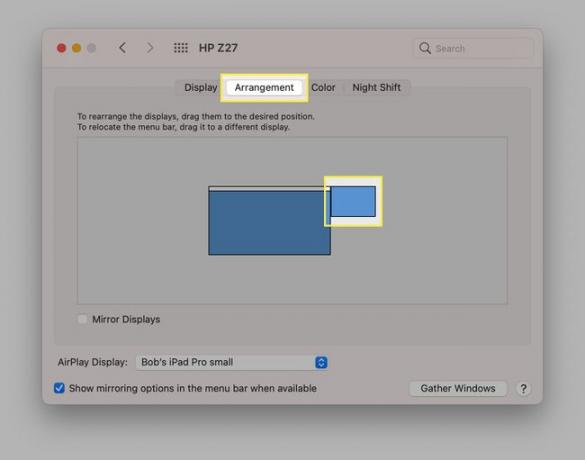
Auf einem Windows-Computer würden Sie zu. gehen Start > Einstellungen > System > Anzeige und es würde so aussehen:
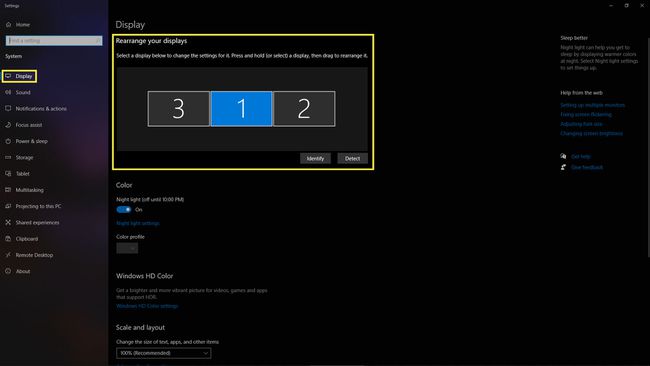
-
Auflösung ist eine entscheidende Anzeigeeinstellung. Bei einem Dreifach-Monitor-Setup kann es unangenehm sein, Fenster über Displays mit sehr unterschiedlichen Auflösungen zu ziehen. Je nach Konfiguration möchten Sie sie vielleicht alle in der gleichen Auflösung oder mit unterschiedlichen Vergrößerungen laufen lassen, wenn Sie ein besonders hochauflösendes Display haben.
Beachten Sie, dass die höchste unterstützte Auflösung Ihres Monitors die Auflösung ist, die auf diesem Bildschirm am schärfsten und saubersten aussieht. Sie sollten also entscheiden, ob Ihnen Konsistenz oder Schärfe am wichtigsten sind.
-
Aktualisierungsrate ist eine weitere kritische Komponente jedes Displays. Bei Multi-Monitor-Setups ist es wichtig, wie reibungslos Sie Ihre Fenster über Ihren Bildschirm ziehen können, da es oft visuell störend ist, wenn eine hohe Bildwiederholfrequenz zu einer niedrigen wird.
Dementsprechend sollten Sie Ihre primäre Anzeige mit der höchstmöglichen Bildwiederholfrequenz ausführen und Ihr Bestes tun, um diese Bildwiederholfrequenz an Ihre anderen Monitore anzupassen.
Wenn Sie jedoch verschiedene Displays mit unterschiedlichen Bildwiederholfrequenzen haben und die Konsistenz in beiden Fällen nicht möglich ist, ist es am besten, mit der höchstmöglichen Bildwiederholfrequenz zu arbeiten.
